ReiBoot - Logiciel de réparation de système iOS gratuit
Réparer 150+ problèmes iOS sans perte de données, mise à niveau sûre.
ReiBoot - Outil de réparation iOS
Réparer 150+ problèmes iOS sans perte
Mettre à jour votre iPhone via les mises à jour OTA reçues sur l'appareil devrait être un processus fluide. Il vous suffit de cliquer sur le bouton Télécharger et Installer pour lancer et attendre que cela se termine. Cependant, une défaillance inattendue de la mise à jour logicielle bêta iOS 18 peut parfois se produire, vous empêchant d'installer iOS 18 bêta.
Un message d'erreur survenant après avoir lancé la nouvelle mise à jour logicielle bêta iOS 18 peut être déclenché pour de nombreuses raisons. Ne paniquez pas, si vous n'arrivez pas à mettre à jour votre iPhone vers iOS 18 bêta, c'est simplement dû à un problème logiciel qui peut être résolu avec une méthode de dépannage simple.
Ceci est le guide ultime pour vous aider à résoudre le problème d'échec de la mise à jour logicielle bêta iOS 18 sur iPhone avec 7 solutions simples.
Tout d'abord, voyons ce qui a provoqué l'échec de la mise à jour "iOS 18 bêta" sur votre iPhone. Voici les raisons pour lesquelles votre mise à jour bêta iOS 18 échoue:
L'espace de stockage insuffisant sur un iPhone peut arrêter la mise à jour logicielle bêta iOS 18 même après le téléchargement terminé. Assurez-vous d'avoir suffisamment d'espace de stockage disponible sur l'appareil pour gérer les fichiers de mise à jour iOS 18 bêta.
L'installation de la bêta iOS 18 nécessite une connexion Internet stable pour télécharger et installer les fichiers mis à jour. Un message d'erreur "mise à jour logicielle échouée iOS 18 bêta" peut résulter d'une vitesse de connexion Internet médiocre.
Vous pouvez également rencontrer un problème de mise à jour échouée iOS 18 bêta si votre iPhone ou iPad s'éteint en cours de route. Cela peut arriver en raison de la dégradation ou de la faible batterie de l'appareil.
L'erreur de mise à jour iOS 18 bêta peut être causée par des millions d'utilisateurs installant la mise à jour simultanément. Cela peut surcharger le serveur d'Apple et entraîner des problèmes de mise à jour.
Que vous rencontriez un échec de mise à jour logicielle bêta iOS 18 ou une erreur de téléchargement iOS 18 bêta, voici la liste des solutions efficaces pour le résoudre et obtenir iOS 18 bêta.
Lorsque la mise à jour iOS est nouvellement publiée, des milliers d'utilisateurs d'iPhone du monde entier essaient de mettre à jour leurs iPhones simultanément. Cela surcharge le serveur d'Apple, entraînant une réponse retardée et un échec de la mise à jour logicielle bêta iOS 18. Dans cette situation, il est préférable d'attendre une heure jusqu'à ce que les serveurs soient rétablis, puis essayer de lancer la mise à jour iOS 18 bêta.
Si vous ne pouvez pas attendre pour essayer la iOS 18, vous pouvez contourner la méthode traditionnelle de mise à jour de votre iPhone vers la bêta iOS 18 et l'essayer via Tenorshare ReiBoot. C'est un logiciel pour ordinateur conçu pour les appareils iOS pour résoudre les problèmes liés à iOS et mettre à niveau ou rétrograder la version iOS.
Tenorshare ReiBoot vous permet de mettre à niveau/rétrograder la version iOS sur votre iPhone avec un processus en un clic. Que vous souhaitiez installer la dernière bêta iOS 18 ou passer à la version iOS non signée, tout est possible en quelques clics seulement.
Voici comment mettre à jour votre iPhone vers la iOS 18 via Tenorshare ReiBoot:
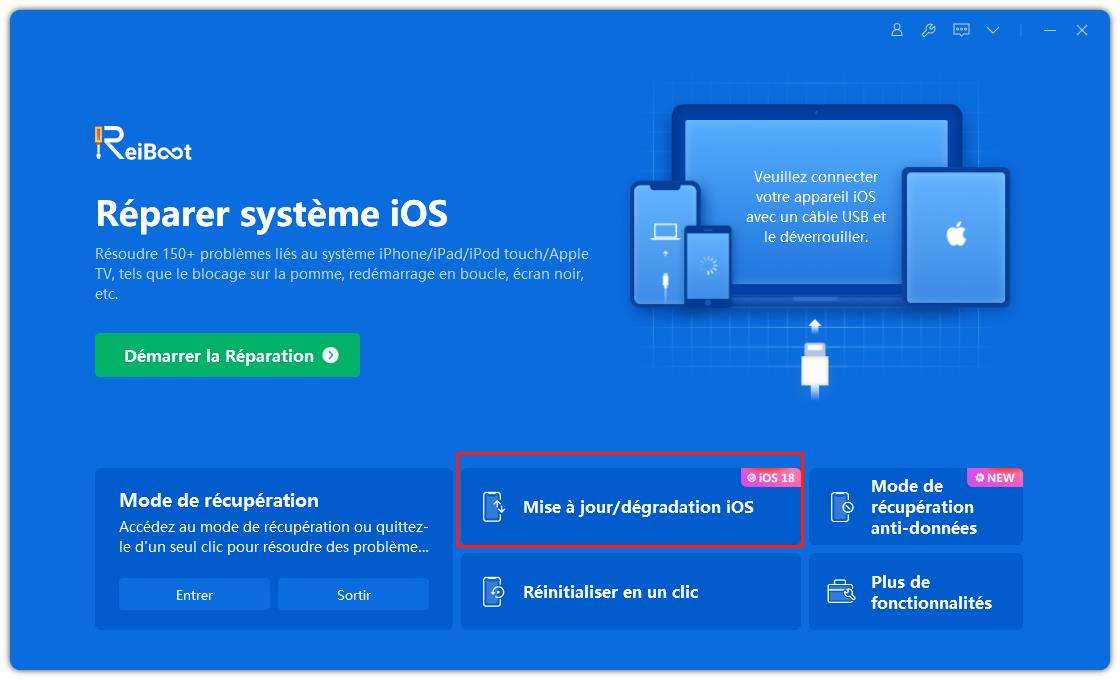
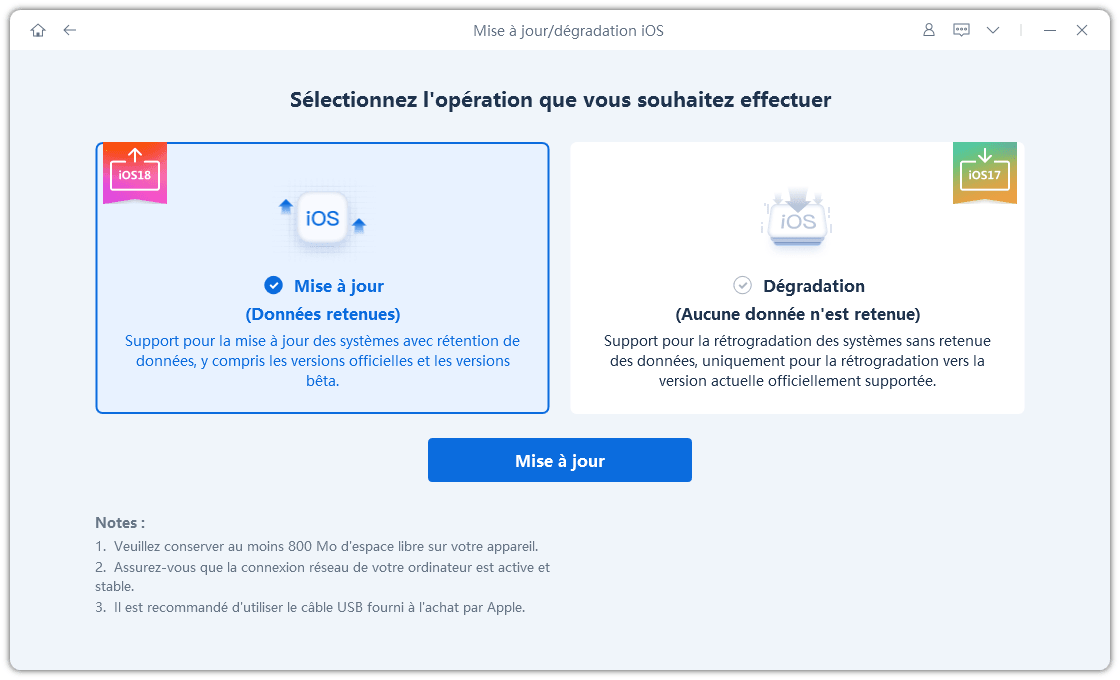
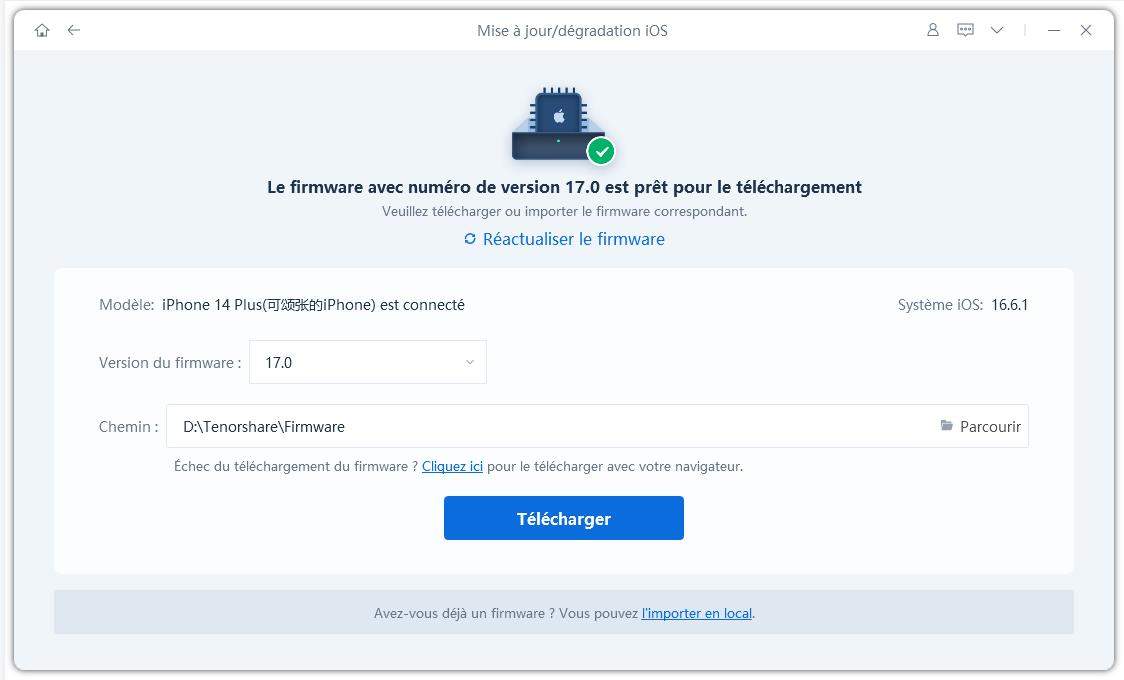
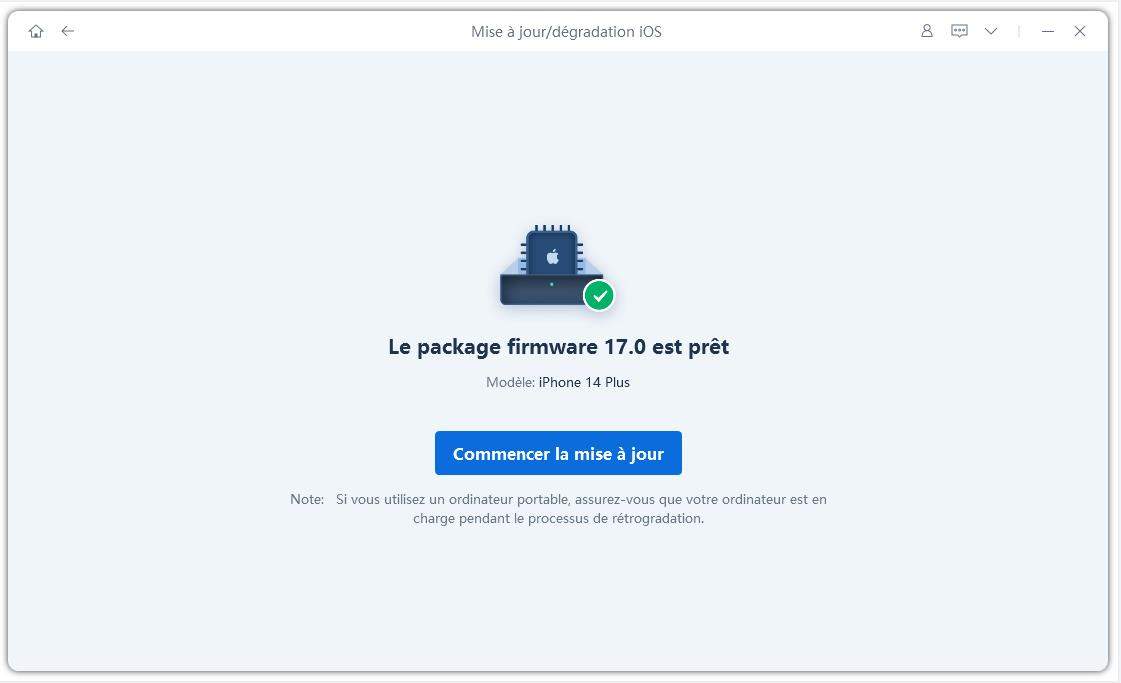

Parfois, le problème réside dans le fichier de mise à jour téléchargé lors du processus de mise à jour logicielle. Il peut s'agir d'un fichier de mise à jour corrompu ou incompatible avec votre modèle, entraînant le problème d'échec de la mise à jour logicielle iOS 18 bêta. Une solution simple pour le résoudre est de supprimer le fichier de mise à jour de l'iPhone et de réessayer d'installer la mise à jour logicielle.
Étapes pour réinstaller la mise à jour logicielle sur iPhone/iPad :
Parfois, un bogue iOS ou un petit dysfonctionnement peut interférer avec le processus de mise à jour logicielle, empêchant l'installation d'une mise à jour iOS 18 bêta. Heureusement, ces incidents sont temporaires et peuvent disparaître en redémarrant simplement votre iPhone. Redémarrer votre iPhone peut être utile pour résoudre de nombreux problèmes iOS, y compris l'échec de la mise à jour iOS 18 bêta.
Étapes pour redémarrer votre iPhone :
L'erreur de mise à jour iOS 18 bêta peut également survenir en raison d'un espace de stockage insuffisant sur l'appareil. Si vous rencontrez une erreur lors du téléchargement de la bêta iOS 18 ou lors de l'installation de la bêta iOS 18, il est fort probable que votre appareil manque d'espace de stockage et n'a pas suffisamment d'espace pour le fichier de mise à jour iOS 18 bêta.
Considérez vérifier le stockage de l'iPhone et libérer de l'espace si nécessaire. Voici comment obtenir un aperçu de l'espace de stockage de l'iPhone avec des étapes simples :
Réinitialiser tous les réglages sur votre iPhone peut aider à résoudre les divers bogues et anomalies iOS qui interfèrent avec la mise à jour iOS 18 bêta. Cela restaurera tous les réglages de l'appareil à leur valeur par défaut sans effacer aucune de vos données. Cela peut sembler être une chose inutile à faire, mais cela supprime souvent les petits bugs et les anomalies de l'appareil qui interfèrent avec son fonctionnement normal :
Étapes pour réinitialiser tous les réglages sur un iPhone/iPad :
Si aucune des solutions ci-dessus n'a résolu le problème d'échec de la mise à jour logicielle bêta iOS 18 sur votre iPhone, vous pouvez essayer une autre méthode pour installer la mise à jour iOS 18 bêta. Vous pouvez installer la mise à jour sur votre iPhone manuellement via iPSW. Il convient de noter que cette méthode est recommandée pour les utilisateurs familiarisés avec le firmware iOS.
Étapes pour installer iOS 18 bêta sur iPhone via iPSW :
En plus de mettre à jour votre iPhone via les mises à jour OTA, Apple vous permet également de le mettre à jour via iTunes. C'est un processus simple et nécessite uniquement un iPhone connecté à un ordinateur à l'aide d'un appareil compatible. Vous pouvez mettre à jour l'iPhone vers iOS 18 bêta via iTunes si aucune des méthodes ne fonctionne.
Si aucune des solutions mentionnées ci-dessus ne fonctionne pour vous, simplifions les choses, de manière simple, facile et efficace ! Vous avez besoin d'une solution en un clic qui résout tous vos problèmes sous-jacents qui causent l'erreur "échec de la mise à jour logicielle bêta iOS 18".
Tenorshare ReiBoot est une puissance qui fournit une solution en un clic à votre erreur de mise à jour iOS 18 bêta. Avec la capacité de corriger plus de 150 erreurs sur les appareils iDevices, ReiBoot veille à ce que vos données restent sûres et intactes. C'est un guichet unique pour la santé des appareils iOS, vous permettant d'entrer et de sortir du mode de récupération, de rétrograder ou de mettre à niveau votre système d'exploitation y compris les versions bêtas, de réinitialiser votre appareil sans avoir besoin de votre code d'accès, et même d'effacer définitivement les données avant de vendre votre téléphone.
Pour réparer votre iPhone avec l'option de réparation standard de ReiBoot, suivez ces étapes simples et faciles :
Dans ce guide, nous avons appris comment résoudre l'échec de la mise à jour logicielle bêta iOS 18. Il n'y a aucune raison pour que vous manquiez la mise à jour iOS 18 bêta, vous pouvez simplement essayer ces solutions pour obtenir la toute nouvelle iOS 18 bêta. Cependant, si les solutions simples comme le redémarrage ou la vérification du stockage ne résolvent pas votre problème d'iPhone, Tenorshare ReiBoot est votre solution en un clic pour mettre votre iPhone sur la voie de la mise à jour iOS 18 bêta.
Ne laissez pas un échec de la mise à jour iOS 18 bêta entraver votre expérience iOS 18 bêta ! En savoir plus sur Tenorshare ReiBoot.

Tenorshare ReiBoot -Résoudre les problèmes iOS
puis rédigez votre avis
Par Adrien Leroy
2025-03-28 / iOS 18